Tips

Mac을 무선 공유기로 사용하세요.
요즘엔 정말 Wi-Fi 연결 안 되는 곳이 없죠?! 그런데, 가끔 지방 출장을 가게 되면 호텔 로비에는 Wi-Fi 가 되는데, 룸에는 제공이 안 될 때가 있습니다. 가끔 그럴 땐 정말 난감하죠. 다행히 호텔 룸 대부분은 이더넷 케이블(랜선)이 제공됩니다. 맥에 연결하여 무선 공유기로 만들어 인터넷을 방 안에 뿌릴 수 있지요. 방법은 정말 간단합니다. 우선, 맥에 이더넷 케이블을 연결 후 시스템 환경설정을 열어 이더넷에 잘 연결되었는지 확인합니다. 맥이 이더넷 네트워크에 잘 연결되었다면, 이제 인터넷 공유를 하면 됩니다. 다시, 시스템 환경설정에서 ‘공유’로 이동합니다. 공유 화면 왼쪽에서 ‘인터넷 공유’를 선택합니다. (아직 체크는 하지 마세요! 그냥 항목을 선택!) 우측에 옵션을 지정할 텐데요. 이더넷..
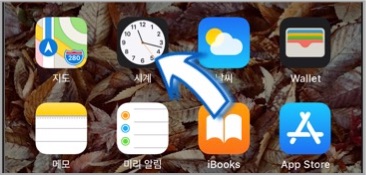
아이폰을 스톱워치로!
달리기 경주나 시간을 다루는 경기를 할 때, 또는 나의 실력을 시간으로 측정해야 할 때... 시계를 주로 이용합니다. 이럴 때, 아이폰의 스톱워치를 이용해보시는 건 어떨까요? 생각보다 많은 분이 시계 안에 스톱워치가 있는지 모르더라고요. 스톱워치는 ‘시계’ 앱 안에 있습니다. 시계 앱을 실행 후, 아래에 있는 스톱워치 탭을 이용하시면 됩니다. 스톱워치는 ‘디지털’과 ‘아날로그’ 모양 2가지를 이용할 수 있습니다. 시간이 표시되는 곳을 좌/우로 쓸어 넘겨 선택할 수 있는데 기능은 같습니다. 스톱워치를 이용하는 방법은 간단합니다! ‘시작’ 버튼을 눌러 기록을 측정하기 시작하게 됩니다. 중요한 건 랩(Lap)을 누르면, 해당 시각이 아래 목록에 기록이 됩니다. 랩(Lap) 버튼을 누르면 계속 해당 시각이 기록..
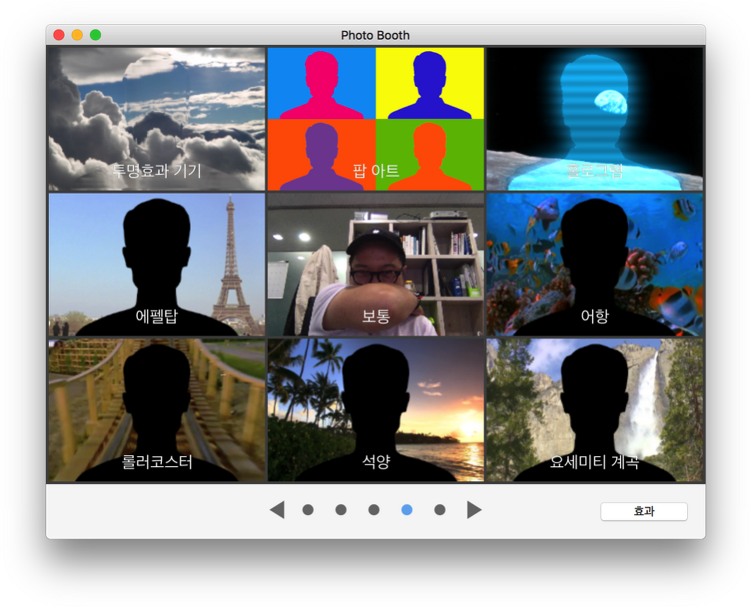
포토부스, 셀카 놀이 하다가 좀 질릴 때 새로운 배경으로 더 재미있게 즐기기!
포토 부스(Photo Booth) 자주 사용하시나요? 전 아이들과 놀아줄 때 주로 사용합니다. 셀카 놀이는 전 연령 모두가 즐길 수 있으니깐요. 그런데, 이게 한 두 번 놀다 보면 질리게 되더군요. Photo Booth 가격: macOS 번들 (무료) 실행 경로: Finder 윈도우 > 응응 프로그램 그래서!! 애플에서 새롭게 백그라운드 배경을 올려주지 않으니, 제 나름대로 새로 만들어 즐기고 있답니다. 먼저 재미있는 동영상이나, 사진을 준비하세요. 동영상은 Mac으로 편집한 것(mov) 대부분 인식되니 상관없습니다. 저는 QuickTime을 이용해 계속 창이 생성되는 짧은 동영상을 녹화해 만들었습니다. 사진의 경우 웬만한 모든 파일을 사용할 수 있습니다. 준비되셨다면, ‘Photo Booth’ 앱을 실..
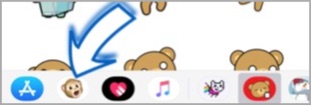
아이폰, 애니모티콘을 사용해보자
아이폰에서 제일 좋아하는 기능입니다. 애니모티콘!! 그런데, 생각보다 아이폰을 사용하시는 분들 중에 애니모티콘 사용하는 방법을 잘 모르시는 분이 꽤 많더라고요. 정말 재미있는 기능인데 말입니다!! 어르신들께서는 문자만 보내는데 굳이 필요 없다고 하시는데요. 손주에게 한번 보내보세요! 인기짱 할배할매 되십니다! 사용하는 방법은 매~우~ 쉽습니다. 한번 해보시죠! 우선 메시지 앱을 실행한 후, 화면 아래에 있는 ‘앱 서랍’에서 애니모티콘 버튼을 탭 합니다. 왼쪽에 있는 애니모티콘 목록을 위/아래로 드래그하여 사용하고자 하는 애니모티콘을 선택할 수 있습니다. 네모에 들어간 애니모티콘이 선택되게 되며, 우측에 더욱 크게 보이게 되며, 얼굴과 매칭되어 표정이 보이게 됩니다. 우측에 있는 녹화 버튼을 눌러 애니모티..

아이폰 문자 미리보기 해두셨어요?
‘자~ 회의 끝났으니, 어디 맛난 거 먹으러 갑시다~!’‘삼성동에 아는 맛집 있으니 그리 가시죠?!’ 어려운 분들과 힘든 기싸움이 오가는 회의가 끝나고 마무리로 맛집으로 가는 도중… 하아… 아빠가 급 쉬운 사람이 된 거 같아~ ㅠ0ㅠ/~ 이런 경우가 간혹 생기긴 합니다. 강의 전이나 회의 전에 꼭 아이폰을 ‘에어플레인 모드’나 ‘방해금지 모드’로 두는데, 가끔 까먹고 못 하거나 급하게 진행될 경우 하지 못할 경우가 있습니다. (강의 키노트 중 광고 문자가 분위기를 상당히 깹니다. ㅠ0ㅠ/~) 그래서! 메시지 내용은 메시지 엡에서만 볼 수 있도록 설정하는 방법을 살펴보겠습니다.설정 > 알림 > 메시지 > 미리보기 표시로 이동합니다. 나타나는 화면에서 미리보기 표시를 ‘끔’으로 해두시면 알림에 내용이 표시되..
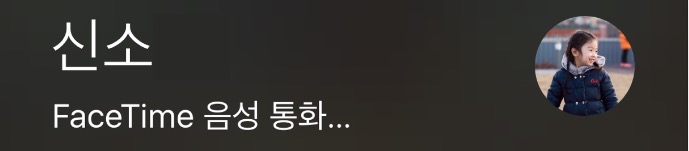
아이폰 통화 거절 멘트를 좀 더 정중하게 바꿔보았다.
집에서 전화가 왔습니다. 회의 중이나 운전 중일 때는 전화를 못 받는데, 아직 아이라 그런지, 전화를 안 받으면 삐집니다. 집에 가면 왜 전화를 안 받았냐며… 어흑~ 인생은 그렇게 살아가나 봅니다. 이럴 때 사용할 만한 방법이 있습니다. 전화가 왔을 때, 전화 거절이 되면서 받지 못하는 이유를 문자로 보내주는 기능입니다. 물론, 보내지는 문자는 사용자의 어투로 조금 더 부드럽고 정중하면 좋겠지요? 그래서 받지 못하는 상황들을 미리 입력해두고 때에 따라 선택하여 사용하는 방법을 알려드리겠습니다. 우선, 설정 > 전화 > 텍스트로 응답으로 이동합니다. 응답을 입력하는 곳이 세 군데 있는데, 여기에 상황에 맞는 통화 거절 멘트를 입력해 둡니다. 전화를 받지 못하는 상황에서 전화가 왔을 때, ‘응답’ 버튼 바로..
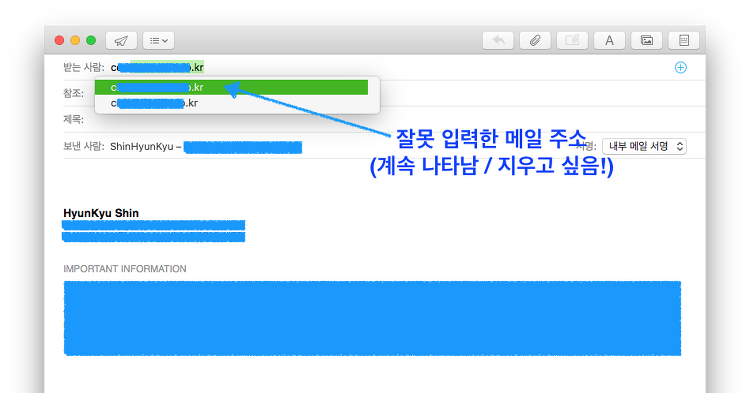
macOS 메일 앱, 주소 자동 완성 기능이 가끔 귀찮게 굴어서...
메일 앱 사용하시나요? 전 Mac을 업무용으로 주로 사용하는 데다가, 협업으로 메일을 주로 사용하기에… 정말 많이 사용합니다. 메일 앱 사용할 때.. 메일 주소를 잘못 입력하여, 이후 계속 자동완성으로 잘못된 메일 주소가 나타날 때… 정말 짜증이 나더군요..!! 그래서 잘못 입력한 메일 주소! 자동완성으로 나타나지 않도록 하는 방법에 대해 알려드리겠습니다. (아! 그리고 잘못된 메일 주소가 연락처 카드에 입력되어있다면, 연락처에 있는 주소부터 변경하셔야하는건 당연히 알고 계시겠죠? >ㅁ 이전 수신자를 클릭합니다. 이전 수신자 목록에서 지우고자 하는 메일주소를 선택하여 창 왼쪽 아래에 있는 ‘목록에서 제거’ 버튼을 클릭합니다. 삭제되었다면 이제 잘못된 이메일 주소는 자동완성으로 나타나지 않을것입니다. 한번..

macOS 시리 (Siri)가 아이폰과 다른 점, 그리고 알차게 쓰려면?
친구에게 말하듯 말을 하는 걸 자연어라고 하죠. 자연어를 해석하고 실행하는 음성 인식 비서 시리 (Siri)는 이제 iOS를 대표하는 기능이라고 말할 수 있답니다. macOS Siri 아이폰 시리는 macOS에도 이식되어 Sierra부터 지원하기는 했는데요. 맥만의 기능이나 사용 방법이 있다는 건 그다지 잘 알려져 있지 않답니다. 그래서 이번에는 맥에서만 쓸 수 있는 시리에 대해 살펴볼게요. Mac에서 어떻게 시리를 쓰나요? 저는 최근에 러닝을 시작하면서 시리와 꽤 친숙해졌는데요. 손가락으로 깨작깨작 만지기 불편한 상황에서 유용하게 쓰고 있답니다. 그런데 아이폰에 있는 시리는 어떤 원리로 사람 말을 이해하는 걸까요. "시리야"라고 부르거나 홈 버튼을 길게 누르면 시리가 실행되는데요. 내장 마이크를 통해 ..